Xbox 내레이터가 꺼지지 않음: 해결 방법
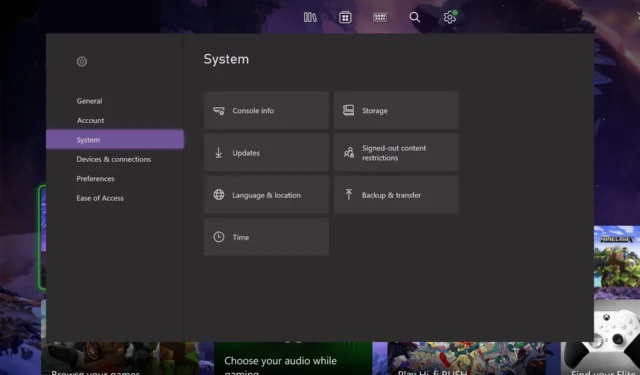
내레이터는 사용자가 콘솔에서 탐색하는 데 도움을 줄 수 있으므로 매우 유용한 기능이지만 많은 사람들이 Xbox 내레이터가 꺼지지 않는다고 보고했습니다.
이 문제를 해결하기 전에 이 문제가 나타나는 원인을 살펴보겠습니다.
Xbox에서 내레이터가 꺼지지 않는 이유는 무엇입니까?
일반적으로 이 문제의 원인은 다음과 같습니다.
- 본체 결함 – 경우에 따라 본체에 결함이 발생하여 이 기능이 꺼지지 않을 수 있습니다.
- 게임 설정 – 이 기능은 게임 중 하나에서 활성화되어 있을 수 있으므로 수동으로 비활성화해야 합니다.
Xbox 내레이터가 꺼지지 않으면 어떻게 해야 하나요?
진행하기 전에 수행해야 하는 빠른 확인이 있습니다.
- 게임 설정 확인 – 이 문제가 특정 게임에서만 발생하는 경우 게임 설정을 확인하고 여기에서 내레이터를 비활성화하십시오. 우리는 이미 Minecraft에서 내레이터를 끄는 방법에 대한 훌륭한 가이드를 가지고 있으므로 반드시 확인하십시오.
1. 단축키 사용
- Power진동이 시작될 때까지 컨트롤러의 버튼을 누릅니다 .
- Menu 그런 다음 컨트롤러의 버튼을 누릅니다 .
- 이제 내레이터가 비활성화됩니다.
이것은 빠르고 쉬운 방법이므로 시도해 보시기 바랍니다.
2. Chagne 내레이터 설정
- Xbox컨트롤러의 버튼을 누릅니다 .
- 그런 다음 프로필 및 시스템으로 이동한 다음 설정으로 이동합니다. 마지막으로 접근성을 선택합니다.
- 그런 다음 내레이터 로 이동합니다 .
- 내레이터를 끕니다.
- 선택 사항: 내레이터를 꺼도 작동하지 않으면 볼륨을 가장 낮은 값으로 낮춥니다.
3. 콘솔을 다시 시작합니다.
- Xbox컨트롤러의 버튼을 누릅니다 .
- 그런 다음 설정으로 이동하여 일반 을 선택합니다 .
- 절전 모드 및 시작을 선택하고 지금 다시 시작을 선택합니다 .
콘솔이 다시 시작되면 문제가 여전히 있는지 확인하십시오.
4. 본체의 전원을 껐다가 켭니다.
- Power 본체의 버튼을 약 10초 동안 길게 누릅니다 .
- 본체가 꺼질 때까지 기다리십시오.
- 그런 다음 Power버튼을 다시 눌러 다시 켜십시오.
보시다시피 이것은 사소한 문제이며 대부분의 경우 설정을 조정하거나 간단한 버튼을 눌러 간단히 해결할 수 있습니다.
이 문제를 해결하기 위해 어떤 솔루션을 사용하셨습니까? 아래 의견란에 알려주십시오.


답글 남기기